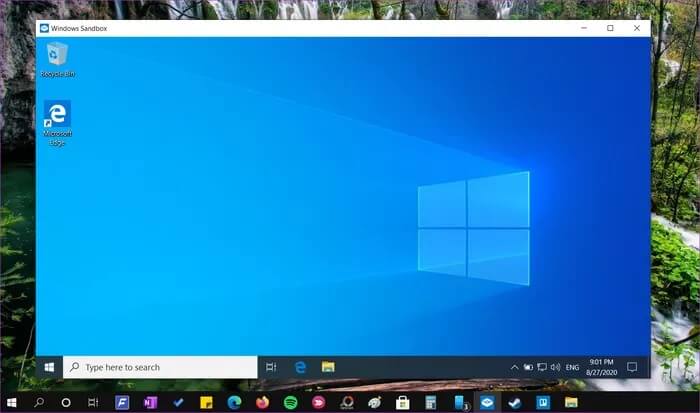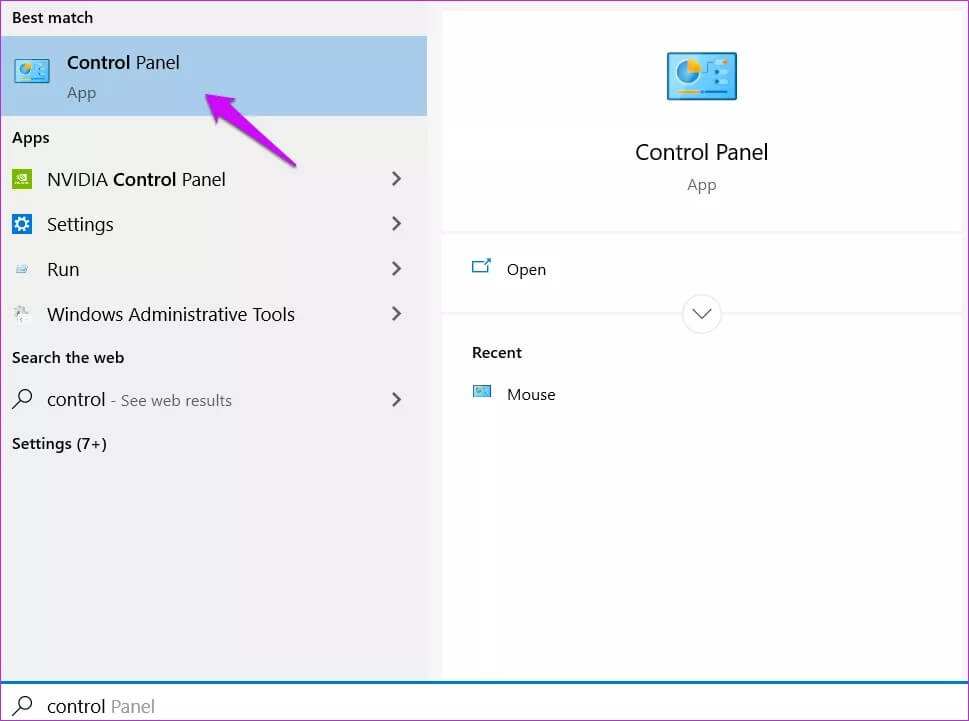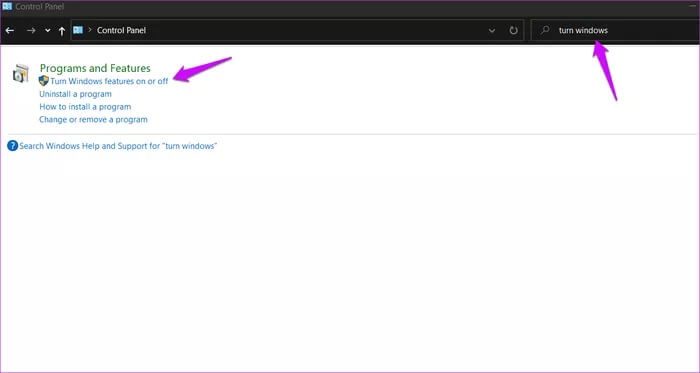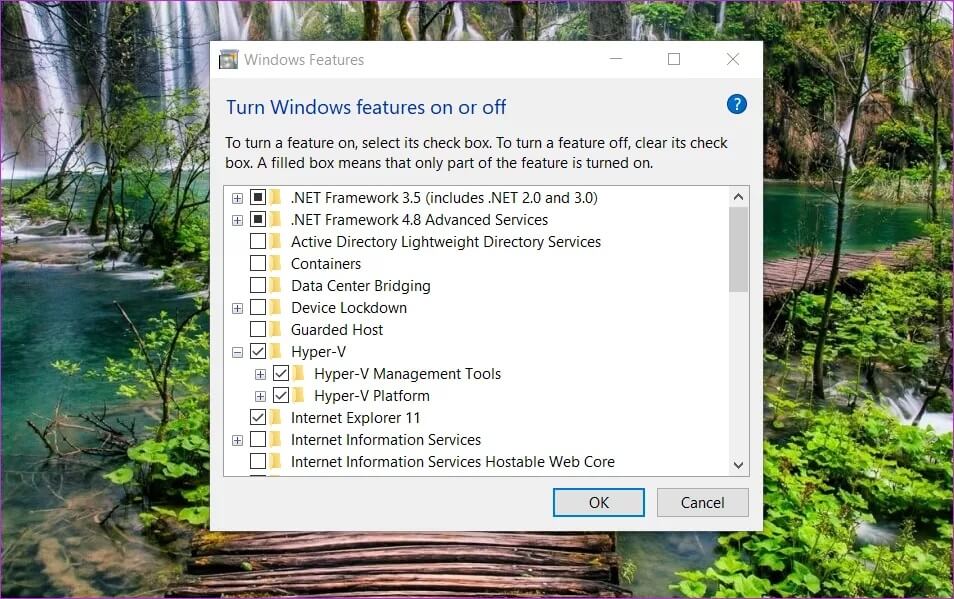ما هي المحاكاة الافتراضية Virtualization في Windows 10 وكيفية تمكينها
يأتي Windows 10 مزودًا بالعديد من الميزات المتقدمة التي يتم إيقاف تشغيلها افتراضيًا. لقد ناقشنا إحدى هذه الميزات في الماضي تسمى Sandbox والتي تتيح للمستخدمين تشغيل مثيل Windows 10 افتراضي. Hyper-V (ميزة تمكّن المحاكاة الافتراضية) هي ميزة أخرى يتم مقارنتها غالبًا أو حتى من الخطأ أن تكون مثل Sandbox.
يشترك Hyper-V و Sandbox في بعض السمات الأساسية ، ولكن هناك اختلافات دقيقة مهمة بما يكفي لفهمها. سوف نستكشف ماهية المحاكاة الافتراضية وكيفية تمكينها ولماذا يمكنك استخدامها.
هيا نبدأ.
ما هي المحاكاة الافتراضية
ستتيح لك المحاكاة الافتراضية تشغيل أنظمة تشغيل أخرى (OS) على نفس الجهاز الذي يقوم بتشغيل نظام تشغيل. تسمى هذه الأجهزة الافتراضية (VM) ، وتتمثل مهمة Hyper-V في إنشاء بيئة افتراضية. يتضمن ذلك الأقراص الثابتة الافتراضية لحفظ البيانات والمفاتيح الافتراضية وما إلى ذلك. وهذا ما يسمى أيضًا بمحاكاة الأجهزة الافتراضية. يمكنك إنشاء جهاز كمبيوتر جديد بالكامل ، حتى عدة أجهزة كمبيوتر ، وتشغيلها على نفس الجهاز. على سبيل المثال ، يمكنك الآن تشغيل Windows و Linux على نفس الكمبيوتر في نفس الوقت.
Sandbox مقابل Virtualization
سيُنشئ وضع الحماية أيضًا مساحة افتراضية ، ولكن يمكنك فقط تثبيت واختبار التطبيقات والبرامج. لن يتم إنشاء أجهزة افتراضية. إنها لا تحاكي بيئة كمبيوتر جديدة تمامًا ولكنها تشترك في نفس الأجهزة وبرامج التشغيل مثل التثبيت الأساسي.
نظرًا لأن وضع الحماية يعتمد على أجهزة الجهاز الأساسي ، فإن أي تطبيق تقوم بتثبيته والملفات التي تقوم بإنشائها والإعدادات التي تقوم بتغييرها ستختفي بمجرد إغلاق وضع الحماية. سيؤدي إيقاف تشغيل الكمبيوتر إلى نفس النتيجة. يعتمد الأمر على موارد أجهزة التثبيت الأساسي للتواجد ، تمامًا مثل التطبيق. وهذا يجعله مكانًا ممتازًا لاختبار التطبيقات والإعدادات دون المخاطرة بإفساد التثبيت الأساسي.
يعمل جهاز VM ويتصرف مثل جهاز كمبيوتر حقيقي ، وكل ما تفعله داخل الجهاز الظاهري يبقى في الجهاز الظاهري. لا يمكنك الوصول إليه خارجه في التثبيت الأساسي. لكن جهاز VM ليس مؤقتًا. سيوفر نفسه عند وضع الكمبيوتر في وضع السكون أو حتى عند إيقاف تشغيله. هذا يعني أنه أكثر ديمومة ، مما يتيح لك القيام بأكثر من مجرد اختبار التطبيقات. يمكنك العمل عليه ، وإنشاء الملفات وحفظها بداخله ، واختبار أو استكشاف الأخطاء وإصلاحها أو حتى إنشاء شيء ما. اعتاد صديقي على ممارسة وحدات Oracle داخل جهاز افتراضي على جهاز الكمبيوتر المحمول الخاص به.
قام Leo من Ask Leo بعمل ممتاز في شرح الاختلاف باستخدام المخططات الانسيابية والرسوم البيانية.
لماذا تستخدم المحاكاة الافتراضية Virtualization
هناك بعض السيناريوهات التي قد تكون مفيدة مثل:
- قم بتثبيت Linux أو نظام تشغيل آخر غير Windows
- قم بتشغيل إصدارات أقدم من Windows مثل 7 ، XP
- قم بإنشاء / إزالة نظام التشغيل على الطاير بدون أثر
- بناء واختبار التطبيقات في بيئات مختلفة
لن تعمل جميع التطبيقات في الوضع الافتراضي. على سبيل المثال ، لن يتم تشغيل الألعاب التي تعتمد على الأجهزة مثل بطاقة الرسومات في بيئة افتراضية.
متطلبات النظام
ستعتمد موارد النظام على عدد المثيلات الافتراضية التي تقوم بتشغيلها وما تفعله داخلها. هذه هي المتطلبات الدنيا:
- ترخيص Windows Pro أو Enterprise
- ذاكرة وصول عشوائي لا تقل عن 4 جيجا بايت
- معالج 64 بت مع ملحق وضع الشاشة SLAT و VM
- تمكين تقنية المحاكاة الافتراضية في BIOS – قد يختلف الاسم بناءً على طراز وطراز اللوحة الأم
- تمكين منع تنفيذ البيانات المفروضة على الأجهزة في BIOS
يعد الدخول إلى BIOS أمرًا سهلاً على نظام التشغيل Windows 10 ، لذلك لا داعي للقلق بشأن ذلك.
الآن ، افتح CMD واكتب الأمر systeminfo للتأكد من أن نظامك يلبي جميع متطلبات الأجهزة. يجب عليك عرض “نعم” أمام كافة الإدخالات بجوار متطلبات Hyper-V.
كيفية تمكين المحاكاة الافتراضية
تتشابه خطوات تمكين الافتراضية في نظام التشغيل Windows 10 إلى حد كبير مع تمكين وضع الحماية. تحتاج إلى تحديد المربع الصحيح ، وقد انتهيت.
الخطوة 1: افتح لوحة التحكم من قائمة ابدأ.
الخطوة 2: ابحث عن وافتح تشغيل ميزات Windows أو إيقافها.
الخطوة 3: حدد Hyper-V في النافذة المنبثقة التالية. يجب أن يحتوي على مجلدين فرعيين كما ستلاحظ في لقطة الشاشة أعلاه.
احفظ كل شيء. ستجد خيار Windows Sandbox في نفس القائمة. يمكنك تمكين ذلك أيضًا في نفس الوقت. إنها ليست ميزة إما / أو.
يمكنك أيضًا تمكين Hyper-V باستخدام Command Prompt أو PowerShell.
الحياة في المحاكاة
تم تصميم ميزة المحاكاة الافتراضية أو Hyper-V مع وضع المستخدمين المحترفين والمتحمسين والمطورين والمبرمجين في الاعتبار. هذا أحد أسباب عدم توفره للمستخدمين المنزليين. يعد تمكين الميزة نفسها أمرًا سهلاً للغاية ويستغرق أقل من بضع لحظات. على الرغم من أن متطلبات النظام منخفضة جدًا ، فإنني أوصيك بتعزيز جهاز الكمبيوتر الخاص بك باستخدام ذاكرة وصول عشوائي إضافية. سيبقي ذلك التثبيت / التثبيتات الأساسية والافتراضية سعيدة ويعملان بسلاسة. إذن ، لماذا تستخدمه؟